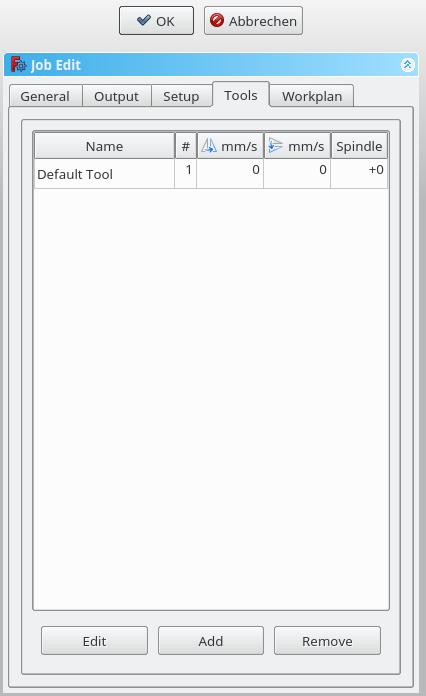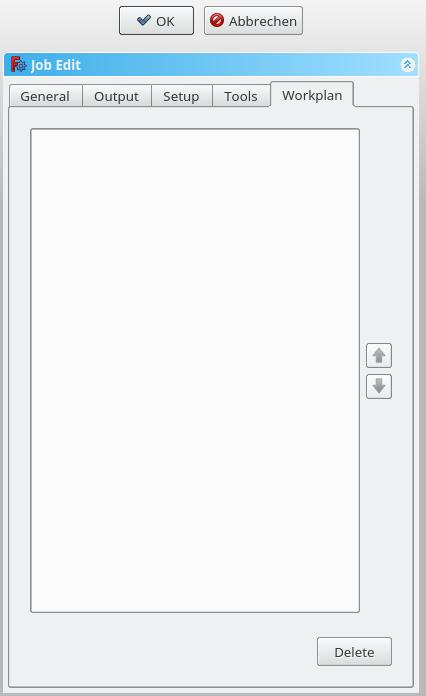CAM Job/ro: Difference between revisions
(Updating to match new version of source page) |
(Updating to match new version of source page) |
||
| (6 intermediate revisions by 2 users not shown) | |||
| Line 1: | Line 1: | ||
<languages/> |
<languages/> |
||
<div class="mw-translate-fuzzy"> |
<div class="mw-translate-fuzzy"> |
||
{{Docnav/ro |
{{Docnav/ro |
||
| Line 22: | Line 23: | ||
</div> |
</div> |
||
<span id="Description"></span> |
|||
==Descriere== |
==Descriere== |
||
<div class="mw-translate-fuzzy"> |
|||
Instrumentul Job (Sarcină/Task) creează un nou obiect Lucru în documentul activ. Obiectul de activitate conține următoarele informații: |
Instrumentul Job (Sarcină/Task) creează un nou obiect Lucru în documentul activ. Obiectul de activitate conține următoarele informații: |
||
# O listă de definiții ale parametrilor instrumentului, specificând geometria, parametrii de tăiere și vitezele pentru instrumentele pentru operațiile de cale. |
# O listă de definiții ale parametrilor instrumentului, specificând geometria, parametrii de tăiere și vitezele pentru instrumentele pentru operațiile de cale. |
||
| Line 31: | Line 34: | ||
# O foaie de calcul, care conține intrările utilizate de operațiile Path, inclusiv valorile și formulele statice. |
# O foaie de calcul, care conține intrările utilizate de operațiile Path, inclusiv valorile și formulele statice. |
||
# Parametrii de configurare care specifică calea de destinație, numele fișierului și extensia fișierului G-Code, precum și postprocesorul utilizat pentru a genera limbajul corespunzător pentru controlerul CNC țintă și personaliza unitățile de măsură, modificările sculei, spațiul de parcarea a sculei, etc. |
# Parametrii de configurare care specifică calea de destinație, numele fișierului și extensia fișierului G-Code, precum și postprocesorul utilizat pentru a genera limbajul corespunzător pentru controlerul CNC țintă și personaliza unitățile de măsură, modificările sculei, spațiul de parcarea a sculei, etc. |
||
</div> |
|||
<span id="Usage"></span> |
|||
==Utilizare== |
==Utilizare== |
||
| Line 42: | Line 47: | ||
</div> |
</div> |
||
<span id="General"></span> |
|||
== General == |
== General == |
||
[[File: |
[[File:Job_1.jpg]] |
||
<div class="mw-translate-fuzzy"> |
<div class="mw-translate-fuzzy"> |
||
| Line 52: | Line 58: | ||
</div> |
</div> |
||
<span id="Output"></span> |
|||
== Rezultat == |
== Rezultat == |
||
[[File: |
[[File:Job_2.jpg]] |
||
* '''Output File''': Set the name, extension, and the file path of the G-Code output. You can use the following placeholders: |
* '''Output File''': Set the name, extension, and the file path of the G-Code output. You can use the following placeholders: |
||
| Line 62: | Line 69: | ||
** '''%j''' name of the job |
** '''%j''' name of the job |
||
<div class="mw-translate-fuzzy"> |
|||
* '''Processor''': Select the postprocesser for your machine. |
* '''Processor''': Select the postprocesser for your machine. |
||
* '''Arguments''': Add arguments for the postprocessor as needed. |
* '''Arguments''': Add arguments for the postprocessor as needed. |
||
</div> |
|||
==Setup== |
==Setup== |
||
[[File: |
[[File:Job_3.jpg]] |
||
* '''Stock''': set the size and shape of the raw material. |
* '''Stock''': set the size and shape of the raw material. |
||
| Line 73: | Line 82: | ||
* '''Alignment''': select a Vertex to set origin or move Base or Stock |
* '''Alignment''': select a Vertex to set origin or move Base or Stock |
||
<span id="Tools"></span> |
|||
==Instrumente== |
==Instrumente== |
||
[[File: |
[[File:Job_4.jpg]] |
||
<div class="mw-translate-fuzzy"> |
<div class="mw-translate-fuzzy"> |
||
Add the tool(s) from your [[ |
Add the tool(s) from your [[Path_ToolLibraryEdit|Tooltable]] which you need for the operations at this job. |
||
</div> |
</div> |
||
| Line 89: | Line 98: | ||
The default tool you can delete if you have a own tool added. |
The default tool you can delete if you have a own tool added. |
||
<span id="Workplan"></span> |
|||
==Plan de lucru== |
==Plan de lucru== |
||
[[File: |
[[File:Job_5.jpg]] |
||
Dacă aveți o activitate care susține mai multe operațiuni de traiectorie, puteți stabili în ce ordine operațiile ar trebui efectuate. |
Dacă aveți o activitate care susține mai multe operațiuni de traiectorie, puteți stabili în ce ordine operațiile ar trebui efectuate. |
||
Pentru a reordona, selectați o operație și apăsați butonul sus sau jos. |
Pentru a reordona, selectați o operație și apăsați butonul sus sau jos. |
||
<div class="mw-translate-fuzzy"> |
<div class="mw-translate-fuzzy"> |
||
| Line 107: | Line 118: | ||
</div> |
</div> |
||
{{ |
{{CAM_Tools_navi{{#translation:}}}} |
||
{{Userdocnavi{{#translation:}}}} |
{{Userdocnavi{{#translation:}}}} |
||
{{clear}} |
|||
Latest revision as of 14:15, 26 March 2024
|
|
| Menu location |
|---|
| Path → Job |
| Workbenches |
| Path |
| Default shortcut |
| P F |
| Introduced in version |
| - |
| See also |
| None |
Descriere
Instrumentul Job (Sarcină/Task) creează un nou obiect Lucru în documentul activ. Obiectul de activitate conține următoarele informații:
- O listă de definiții ale parametrilor instrumentului, specificând geometria, parametrii de tăiere și vitezele pentru instrumentele pentru operațiile de cale.
- O listă secvențială a fluxului de lucru Path Operations.
- Un corp de bază: O clonă folosită pentru deplasare.
- A Raw reprezentând materia primă care va fi prelucrată în atelierul Path.
- O foaie de calcul, care conține intrările utilizate de operațiile Path, inclusiv valorile și formulele statice.
- Parametrii de configurare care specifică calea de destinație, numele fișierului și extensia fișierului G-Code, precum și postprocesorul utilizat pentru a genera limbajul corespunzător pentru controlerul CNC țintă și personaliza unitățile de măsură, modificările sculei, spațiul de parcarea a sculei, etc.
Utilizare
- Press the
 Job button
Job button
GUI-ul de lucrări are cinci file aliniate orizontal, general, ieșire, configurare, instrumente și plan de lucru. Puteți confirma sau anula dialogul.
General
- Label: The label of the Job as displayed in the tree view.
- Model: The Base Object which defines by its shape the paths of the job. If it is a Part Design object it is usually the Body which you select here. If you have an element selected in the tree before you click the "Add Job" icon that element is already entered here. You can change it by selecting a different element from the dropdown menue.
- Description: You can add some notes to the job here. Notes are only for your information and have no effect on the path.
Rezultat
- Output File: Set the name, extension, and the file path of the G-Code output. You can use the following placeholders:
- %D directory of the active document
- %d name of the active document (without extension)
- %M user macro directory
- %j name of the job
- Processor: Select the postprocesser for your machine.
- Arguments: Add arguments for the postprocessor as needed.
Setup
- Stock: set the size and shape of the raw material.
- Orientation: Selected Edge or Face is used to orient Base or Stock accordingly.
- Alignment: select a Vertex to set origin or move Base or Stock
Instrumente
Add the tool(s) from your Tooltable which you need for the operations at this job.
After adding a tool, you can set/change the feedrate and spindle speed if you need a different feedrate in this job. A change here dosn't change the parameters stored in the tooltable.
The default tool you can delete if you have a own tool added.
Plan de lucru
Dacă aveți o activitate care susține mai multe operațiuni de traiectorie, puteți stabili în ce ordine operațiile ar trebui efectuate. Pentru a reordona, selectați o operație și apăsați butonul sus sau jos.
- Project Commands: Job, Post Process, Check the CAM job for common errors, Export Template
- Tool Commands: Inspect CAM Commands, CAM Simulator, Finish Selecting Loop, Toggle the Active State of the Operation, ToolBit Library editor, ToolBit Dock
- Basic Operations: Profile, Pocket Shape, Drilling, Face, Helix, Adaptive, Slot, Engrave, Deburr, Vcarve
- 3D Operations: 3D Pocket, 3D Surface, Waterline
- CAM Modification: Copy the operation in the job, Array, Simple Copy
- Specialty Operations: Thread Milling
- Miscellaneous: Area, Area workplane
- ToolBit architecture: Tools, ToolShape, ToolBit, ToolBit Library, ToolController
- Additional: Preferences, Scripting
- Getting started
- Installation: Download, Windows, Linux, Mac, Additional components, Docker, AppImage, Ubuntu Snap
- Basics: About FreeCAD, Interface, Mouse navigation, Selection methods, Object name, Preferences, Workbenches, Document structure, Properties, Help FreeCAD, Donate
- Help: Tutorials, Video tutorials
- Workbenches: Std Base, Arch, Assembly, CAM, Draft, FEM, Inspection, Mesh, OpenSCAD, Part, PartDesign, Points, Reverse Engineering, Robot, Sketcher, Spreadsheet, Surface, TechDraw, Test Framework
- Hubs: User hub, Power users hub, Developer hub